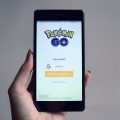L'accès à l'appareil photo sur Snapchat représente une fonctionnalité fondamentale pour profiter pleinement de l'application. Les utilisateurs rencontrent parfois des difficultés avec les autorisations de la caméra, mais des solutions simples existent pour résoudre ce problème.
Vérification des paramètres de base de Snapchat
Les paramètres de confidentialité de votre téléphone gèrent l'accès aux différentes fonctionnalités. Pour Snapchat, la permission d'utiliser l'appareil photo est indispensable. Un contrôle des réglages permet souvent de résoudre rapidement la situation.
Mise à jour de l'application Snapchat
Une version obsolète de Snapchat peut entraîner des dysfonctionnements avec l'appareil photo. La mise à jour régulière de l'application garantit son bon fonctionnement et règle les bugs liés aux autorisations.
Redémarrage de l'application et du téléphone
Le redémarrage du téléphone constitue une solution efficace, comme l'a confirmé l'expérience d'un utilisateur. Cette action simple permet de réinitialiser les paramètres système et restaurer l'accès aux permissions de l'appareil photo.
Configuration des autorisations de l'appareil photo
L'accès à l'appareil photo est indispensable au bon fonctionnement de Snapchat. Voici comment résoudre les soucis d'autorisation sur votre téléphone.
Accès aux paramètres de confidentialité du téléphone
Pour rétablir l'accès à l'appareil photo sur Snapchat, commencez par naviguer dans les réglages de votre téléphone. Rendez-vous dans la section Confidentialité, puis sélectionnez Appareil Photo. Si Snapchat n'apparaît pas dans la liste des applications, un redémarrage du téléphone peut faire réapparaître les options manquantes. Cette manipulation simple résout fréquemment les problèmes d'autorisation.
Activation des permissions pour Snapchat
Dans le cas où le redémarrage ne suffit pas, une solution alternative existe. Désinstallez l'application Snapchat puis réinstallez-la depuis votre magasin d'applications. Cette action force une nouvelle demande d'autorisation lors du premier lancement. Lors de la réinstallation, acceptez la demande d'accès à l'appareil photo. Cette méthode fonctionne également pour d'autres applications comme Facebook rencontrant des difficultés similaires avec les permissions de l'appareil photo.
Résolution des problèmes de caméra sur iPhone
Les utilisateurs d'iPhone rencontrent parfois des difficultés avec l'accès à la caméra sur Snapchat. La résolution passe par une vérification méthodique des paramètres du téléphone. Une simple manipulation des réglages permet généralement de rétablir le bon fonctionnement de l'application.
Navigation dans les réglages iOS
La première étape consiste à accéder aux paramètres de votre iPhone. Rendez-vous dans l'application Réglages, puis sélectionnez la section Confidentialité. Recherchez l'option Appareil Photo dans la liste. À ce niveau, vous devriez voir Snapchat parmi les applications. Si l'application n'apparaît pas dans cette liste, une désinstallation suivie d'une réinstallation peut forcer l'apparition d'une nouvelle demande d'autorisation.
Réinitialisation des paramètres de confidentialité
Si l'accès à la caméra reste impossible après la vérification des autorisations, un redémarrage de l'iPhone s'avère souvent efficace. Cette action permet de rafraîchir les paramètres système et de résoudre les problèmes d'affichage des permissions. La manipulation a déjà permis à de nombreux utilisateurs de retrouver l'accès à leur caméra, non seulement pour Snapchat mais aussi pour d'autres applications comme Facebook.
Dépannage de la caméra sur Android
Une utilisation optimale de Snapchat nécessite l'activation correcte de l'appareil photo sur votre smartphone Android. Le processus d'autorisation demande quelques manipulations simples dans les paramètres de votre téléphone.
Accès aux paramètres d'applications Android
La première étape consiste à ouvrir les réglages de votre smartphone Android. Recherchez la section 'Applications' dans le menu principal des paramètres. Une fois dans cette section, localisez Snapchat dans la liste des applications installées. Cette manipulation vous permettra d'accéder directement aux options de configuration spécifiques à Snapchat.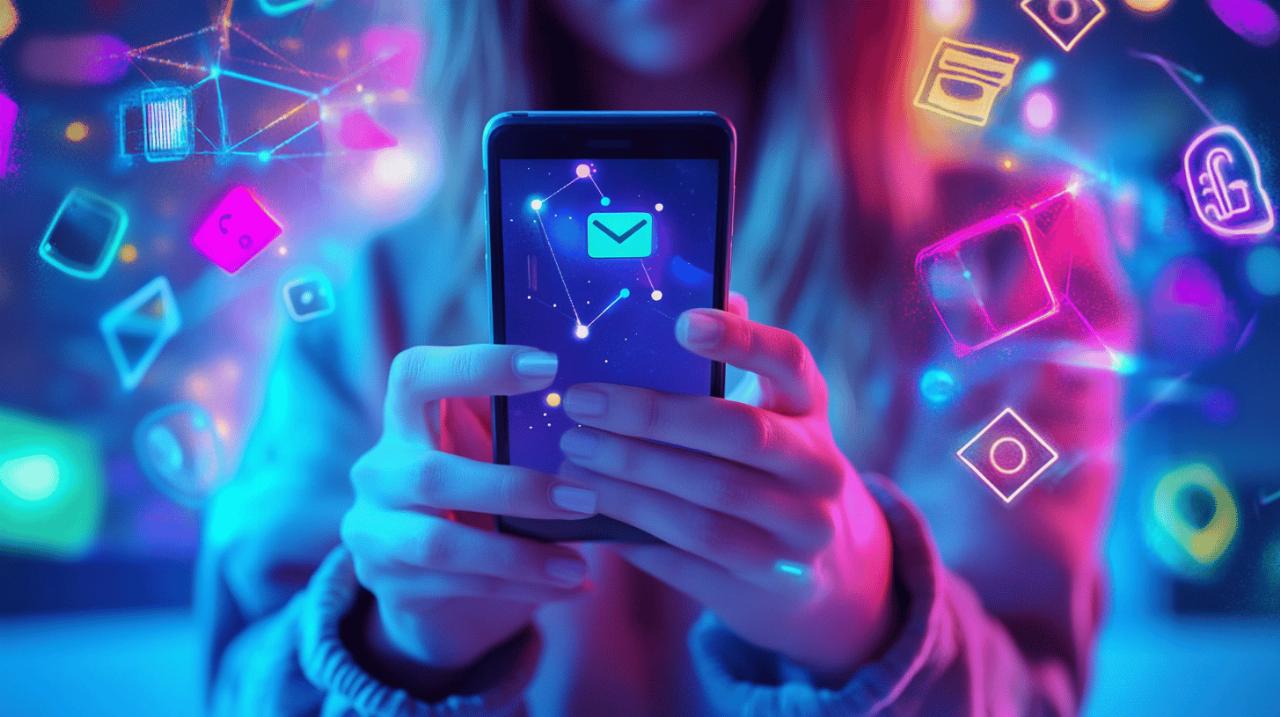
Gestion des autorisations système
Une fois dans les paramètres de Snapchat, sélectionnez la rubrique 'Permissions' ou 'Autorisations'. Vous trouverez une liste des différentes fonctionnalités auxquelles l'application peut accéder. Activez l'option relative à l'appareil photo en déplaçant le curseur correspondant. Si l'application ne fonctionne pas après cette manipulation, une désinstallation suivie d'une réinstallation peut résoudre le problème. Un redémarrage du téléphone finalise efficacement le processus d'autorisation.
Nettoyage du cache et des données
La résolution des problèmes d'accès à l'appareil photo sur Snapchat nécessite parfois des manipulations simples mais efficaces. Cette méthode permet de rétablir rapidement les autorisations et le bon fonctionnement de l'application.
Suppression du cache de Snapchat
La première étape consiste à nettoyer les données temporaires de l'application. Accédez aux réglages de votre iPhone, sélectionnez 'Applications', puis recherchez Snapchat. Dans les paramètres de confidentialité, vérifiez les autorisations liées à l'appareil photo. Si l'option n'apparaît pas, un redémarrage de votre téléphone peut faire réapparaître les paramètres manquants. Cette manipulation a déjà résolu le problème pour plusieurs utilisateurs.
Réinstallation propre de l'application
Si les problèmes persistent, la désinstallation suivie d'une nouvelle installation de Snapchat s'avère une solution fiable. Cette action force l'application à redemander les autorisations nécessaires lors du premier lancement. Après la réinstallation, naviguez dans Réglages > Confidentialité > Appareil Photo pour activer l'accès. Cette méthode résout généralement les soucis d'autorisation, même lorsqu'ils touchent d'autres applications comme Facebook.
Solutions alternatives en cas de persistance
Face aux dysfonctionnements persistants de Snapchat liés à l'appareil photo, plusieurs options s'offrent aux utilisateurs pour résoudre la situation. Une série d'actions ciblées permet généralement de rétablir l'accès aux fonctionnalités photos de l'application.
Contact du support Snapchat
Lorsque les solutions standards ne fonctionnent pas, l'équipe du support Snapchat reste à votre disposition. La procédure commence par une désinstallation complète de l'application, suivie d'un redémarrage du téléphone. Cette manipulation force une réinitialisation des paramètres. La réinstallation qui suit permet souvent d'obtenir une nouvelle demande d'autorisation d'accès à l'appareil photo.
Vérification de la compatibilité du dispositif
La vérification du système constitue une étape essentielle. Un passage dans les réglages de confidentialité du téléphone, section appareil photo, permet d'examiner les autorisations. Si aucune application n'apparaît dans cette section, un redémarrage complet du téléphone résout fréquemment cette anomalie. Cette situation affecte parfois d'autres applications comme Facebook, nécessitant une révision globale des paramètres de confidentialité.
Vérification du fonctionnement de la caméra sur d'autres applications
Pour résoudre les soucis d'accès à la caméra sur Snapchat, la première étape consiste à vérifier si votre appareil photo fonctionne correctement sur d'autres applications. Cette vérification permet d'identifier si le problème vient de Snapchat ou d'un paramétrage général de votre iPhone.
Test de la caméra avec l'application native
Commencez par ouvrir l'application Appareil photo native de votre iPhone. Si celle-ci fonctionne normalement, dirigez-vous vers les Réglages de votre téléphone. Accédez à la section Confidentialité, puis Appareil photo. Dans cette interface, recherchez Snapchat dans la liste des applications. Si l'application n'apparaît pas, une désinstallation suivie d'une réinstallation peut forcer une nouvelle demande d'autorisation.
Essai avec d'autres applications comme Instagram
Une vérification avec d'autres applications utilisant la caméra, comme Instagram, permet d'isoler la source du problème. Si aucune application n'apparaît dans les paramètres de confidentialité liés à la caméra, un redémarrage de votre iPhone peut rétablir l'accès aux permissions. Cette manipulation simple résout fréquemment les dysfonctionnements des autorisations d'accès à l'appareil photo sur les différentes applications.